温馨提示:这篇文章已超过541天没有更新,请注意相关的内容是否还可用!
摘要:,,本文介绍了Windows免费FTP服务器软件,包括其特点和使用方法。这些软件可以帮助用户在Windows系统上搭建FTP服务器,方便文件传输和共享。文章详细介绍了软件的安装和配置过程,以及使用过程中的注意事项和常见问题解决方案,为用户提供了一份全面的指南。
Windows系统提供了免费的FTP服务器软件,可以轻松搭建FTP服务器,实现文件的高效传输,这些软件不仅易于安装和使用,而且支持多种文件传输协议,能够满足个人和企业用户的多样化需求,通过Windows FTP服务器软件,用户可以方便地管理文件和目录,实现文件的共享和远程访问,这些软件还具备高度的安全性和稳定性,确保数据传输的安全可靠。
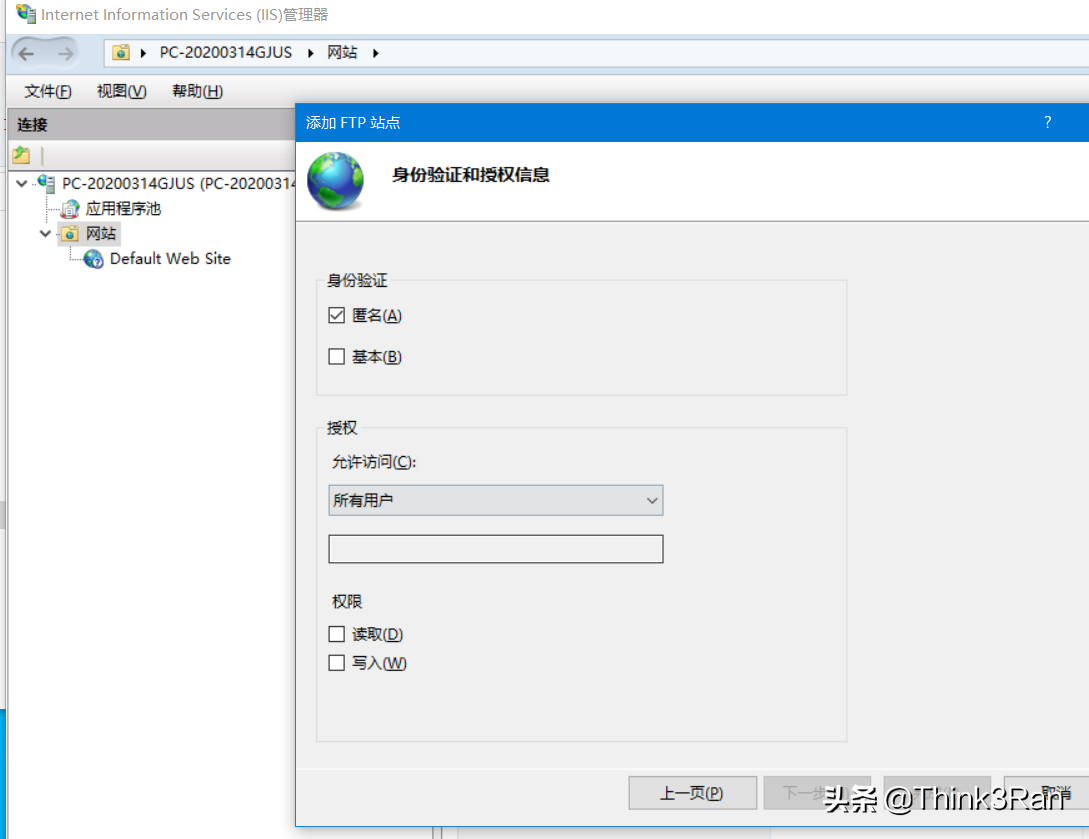
搭建FTP服务器在Windows环境下的详细步骤:
1、右键点击计算机图标,选择“管理”选项,在管理界面中,选择“用户”选项。
2、创建一个新的用户账户用于登录FTP,填写必要的信息,如用户名、密码等,完成创建。
3、打开控制面板,选择“程序”选项,点击“卸载程序”,然后选择“查看已安装的更新”。
4、在“Windows功能”中找到“Internet信息服务”,并确保选中“FTP服务”、“FTP扩展性”和“IIS管理控制台”,点击“确定”,系统会自动进行配置。
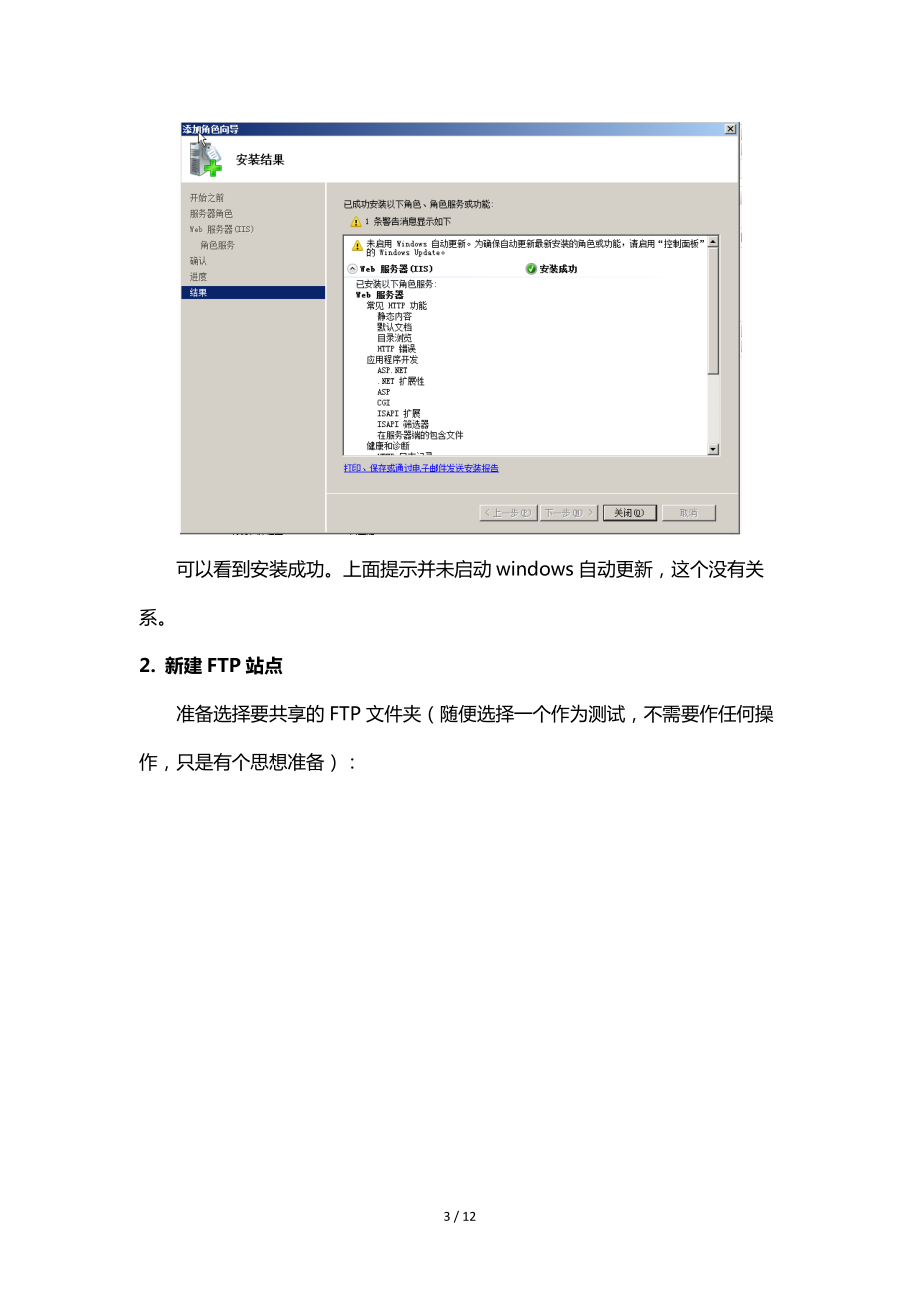
5、配置完成后,您可以在开始菜单的搜索栏中输入“IIS”,然后打开“IIS管理器”。
6、为了验证FTP服务器的运行情况,您可以使用FTP客户端软件,输入之前创建的用户名和密码进行登录,成功验证后,即可直接访问FTP服务器上的文件,推荐使用的免费且易于使用的FTP服务器软件有FileZilla Server或WingFTP Server等。
7、关于如何打开控制面板和启用或关闭Windows功能的具体步骤:右键单击Windows 10的“开始”按钮,选择“控制面板”,在控制面板中,依次选择“程序”和“启用或关闭Windows功能”,您可以找到并启用或关闭Internet信息服务下的FTP服务器功能。
希望这些详细的步骤能够帮助您在Windows环境下成功搭建FTP服务器,如果您在操作过程中遇到任何问题或需要进一步的帮助,请随时提问。






还没有评论,来说两句吧...